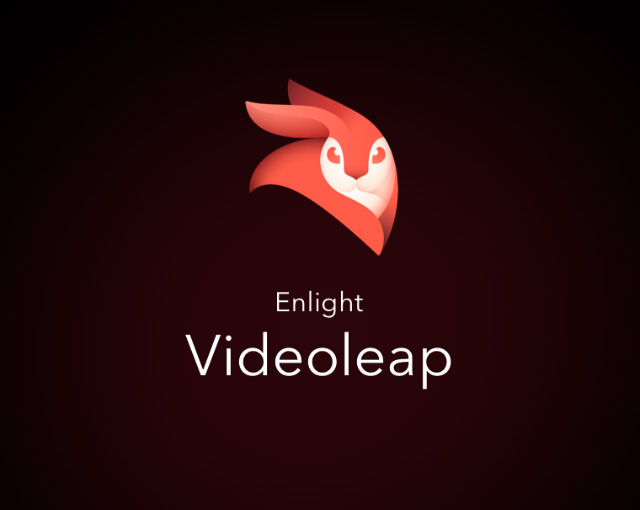
押忍! 魁・アプリ塾1号生筆頭、佐藤英典です! 使えそうなアプリを実際に使用して検証するこの企画。今回紹介するのは、おそらくこの先、動画編集アプリを紹介する上で、避けては通れない優れモノだ。その動画編集アプリ、「Enlight Videoleap」である。このアプリの広告を、InstagramなどのSNSで見かけたという人も多いはず。私も広告を見たうちの1人だ。
このアプリ、定額課金制を導入しているのだが、実は無料でもかなり使える代物であることがわかった。機能制限があるとはいえ、無課金でも十分カッコイイ動画を作ることができる! これはかなりスゴイ! なお、本稿ではiOS版で使用方法を紹介したいと思う。
・無課金で十分
動画をスマホで編集する場合、多くのアプリが動画の長さを変えたり、2つの動画をつなげたり、あるいは、レイアウトする程度のものが主流だ。複雑な作業となると、やはりパソコンの力が必要だろう。そんな中、このアプリは画像の一部に動画を埋め込んだり、動画を動画に重ねたりといったことまで出来る。
早速その使い方を見て行こう。
まずはAppStoreでアプリをダウンロードする。インストールして起動すると、早々と定額利用の案内が表示されるが、まずは無料で使用感を確かめてから課金を検討するといい。
・豊富な無料素材
画面左上の「×」をタップして課金の案内を閉じれば、最初にメディアの追加を求められる。「+」をタップして、編集したい動画・画像を読み込もう。
「カメラロール」から自前のメディアを呼び出してもいいし、
「ストック」から無料のものを呼び出してもいい。ストックには有料の「gettyimages」(動画・画像)と、無料の「pixabay」(動画・画像)がある。そのほかにも、「Videoleap」の動画も利用可能だ。ストックを利用する場合は、まずは無料のものを選択するといいだろう。
・動画と静止画をブレンドする
さて、実際にこのアプリで具体的に何は出来るか? まず最初に試して欲しいのが、動画と静止画のブレンドだ。できれば、画像は背景を切り取り、被写体が人物ならモノクロにしておくといい。その方が動画をブレンドした時に見やすい上に、映えるからだ。人物画像で試す場合には、以前紹介した画像加工アプリ「Makaron」がオススメだ。
先に紹介したメディアの読み込みボタンから、先に静止画を読み込む。画面上に指定した画像が表示されたら、続けて画面下の「ミキサー」をタップ。
ブレンドしたい動画を選択して読み込むと、先の静止画の上にドン! と出現するはず。画像のどの位置にブレンドするか、サイズや位置の調整を行う。
今回は全面的に炎の動画をかぶせたいので、画面いっぱいに表示。そのうえで、下のブレンドをタップ。
ブレンドツールのなかの「オーバレイ」を選択すると、うまく下の画像とブレンドすることができた。そのほか、ブレンドには乗算・スクリーン・ハードライトなど10種の機能がある。好みのものを選択し、フェーダーでブレンドの加減を調節しよう。
・使えるエフェクトとグリッチ
このアプリの強みはミキサー機能によるブレンドだけではない。メディアを重ねなくても、「エフェクト」や「グリッチ」を使えば、何気ない動画が十分に見栄えするものに加工できる。
エフェクトは画面にレンズフレアなどの特殊効果を与え、グリッチはモザイクなど見せ方そのものに特殊な加工を施す。
エフェクトの「カレイド」を例にとると、カレイドに含まれる「グリッド」という機能を用いることで、画面が4分割になった。
フェーダーを右方向にスライドすれば、さらに細かく分割される。ちなみに、画面下右端にあるのはトリガーポイント。これタップすると、メディアにエフェクトがスタートするタイミングの目印をつけることができる。トリガーポイントとカレイドを組み合わせることで、段階的に画面分割を増やすことも可能だ。
・アニメーションやサウンドエフェクトも
このほか、レイヤー単位でフェードイン・フェードアウトなどのアニメーションの指定ができるほか、
無料で使用できる「サウンドエフェクト」も用意されている。
とてもじゃないが、本稿でその魅力のすべてを伝えきることができない。このアプリの最大の魅力のひとつ「マスク」についてはまた改めて紹介したいと思うが、最後に作成したデータの書き出しについてお伝えしておこう。
・データの書き出しは4K対応
データの書き出しをするには、画面上右端の半透明のアイコンをタップする。データの保存形式は「mov」ファイルだ。
書き出しの際は、解像度とフレーム / 秒を選択できる。解像度は360p~4Kの範囲。フレーム / 秒は、24~60の範囲。1020pでさえ有料で提供する動画編集アプリが多いなかで、4Kまで無料に対応しているとは! ちなみ、書き出し中はアプリを終了、またはスマホをロックしないように要注意。
次回は、Enlight Videoleapのマスク機能についてお伝えしたいと思う。それまでアプリの機能を予習しておいてくれよな!
参照元:AppStore「Enlight Videoleap」
Report:佐藤英典
Screenshot:iOS「Enlight Videoleap」
 佐藤英典
佐藤英典
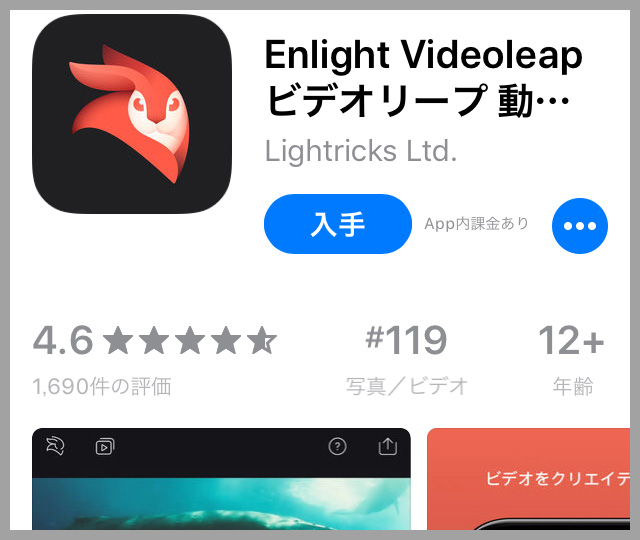
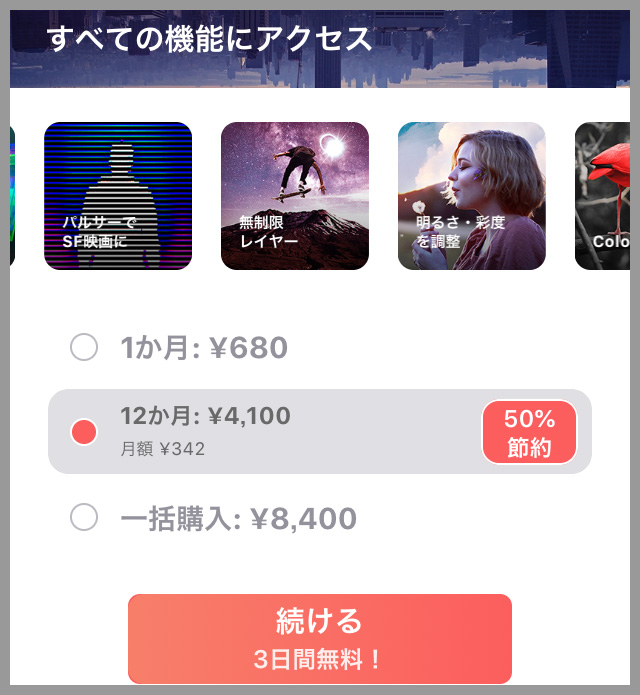
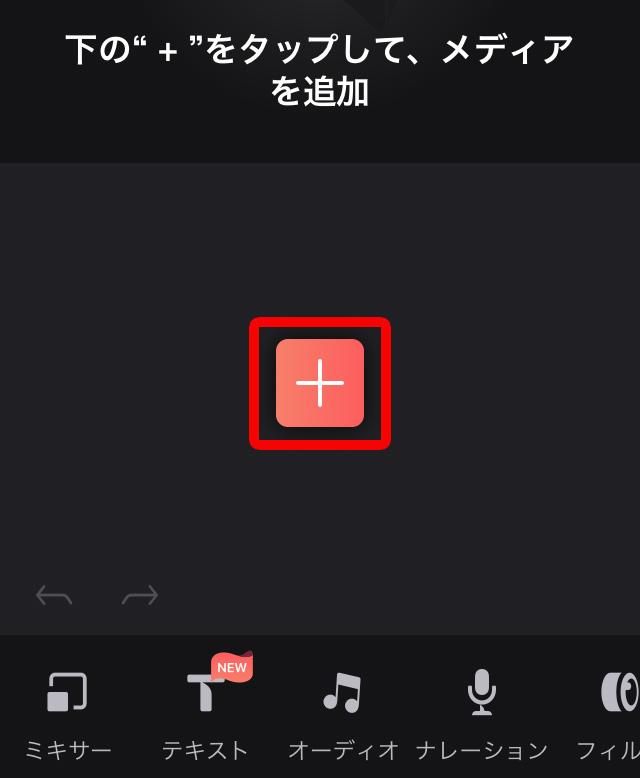
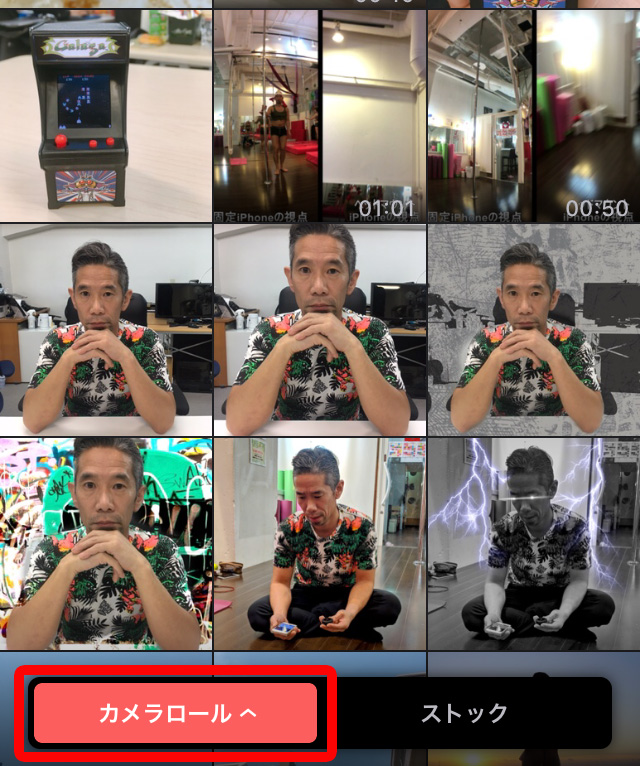
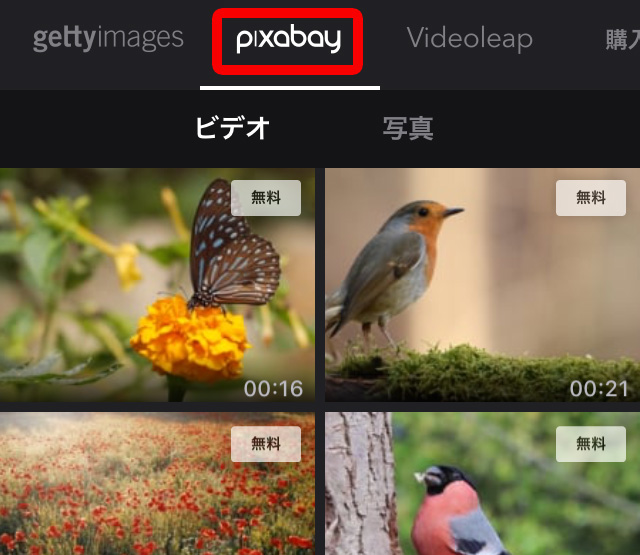

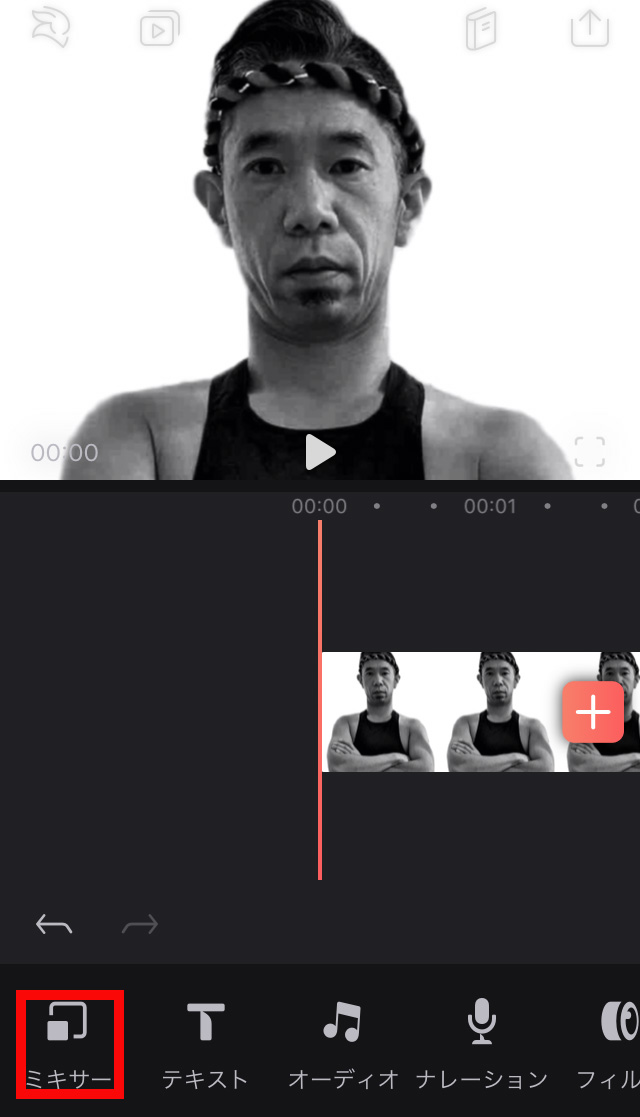
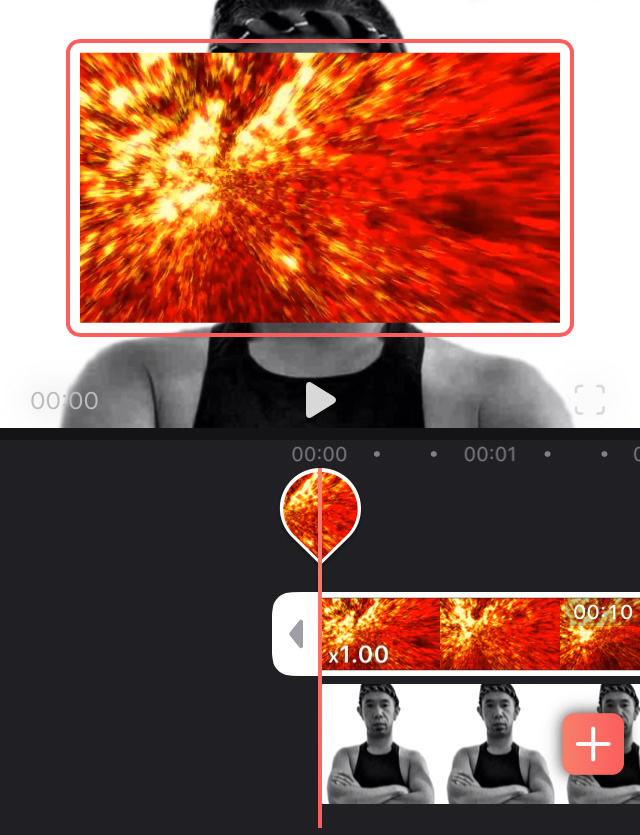
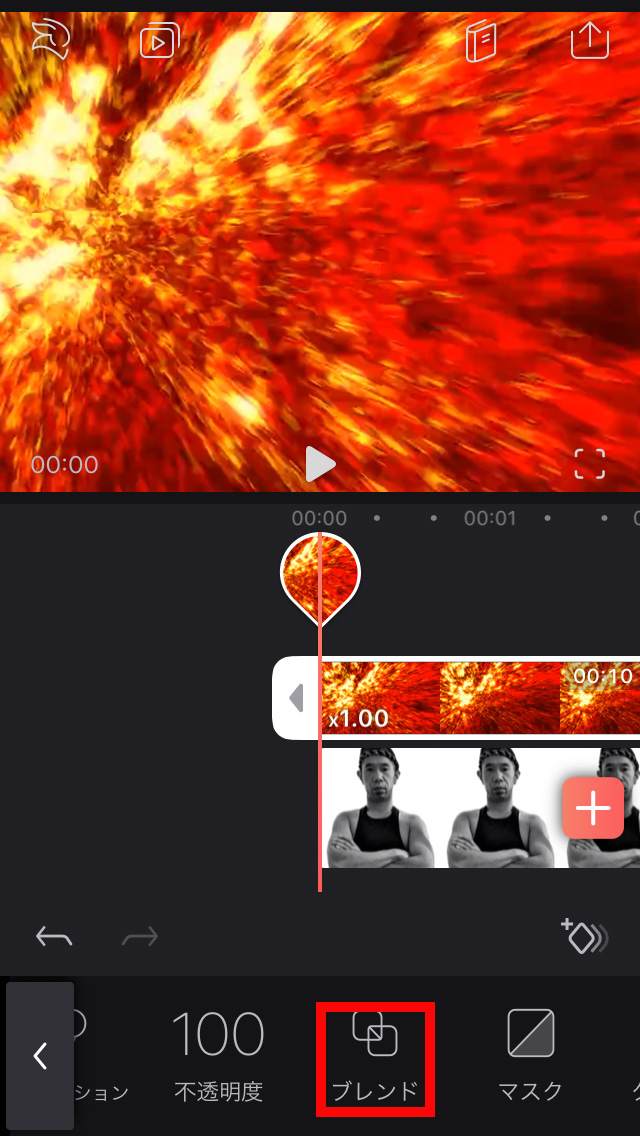
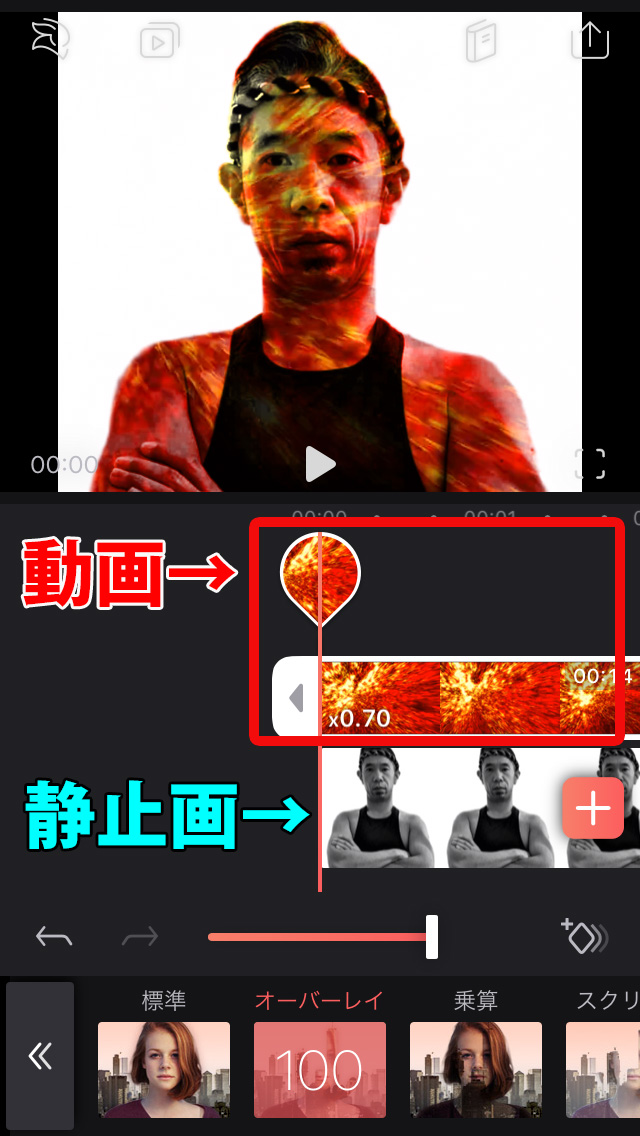
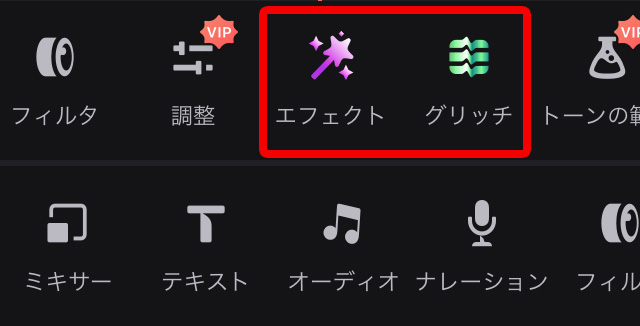
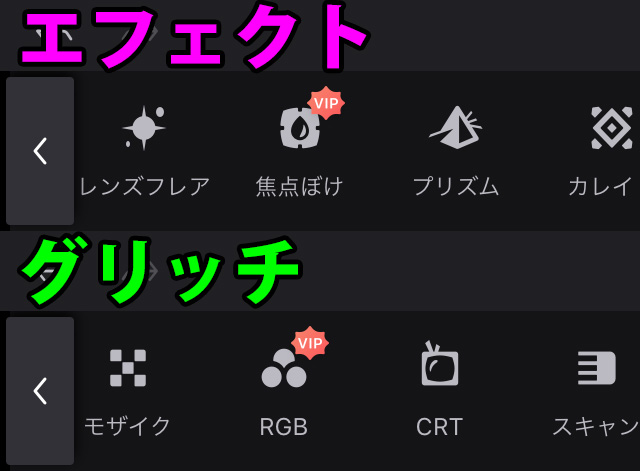
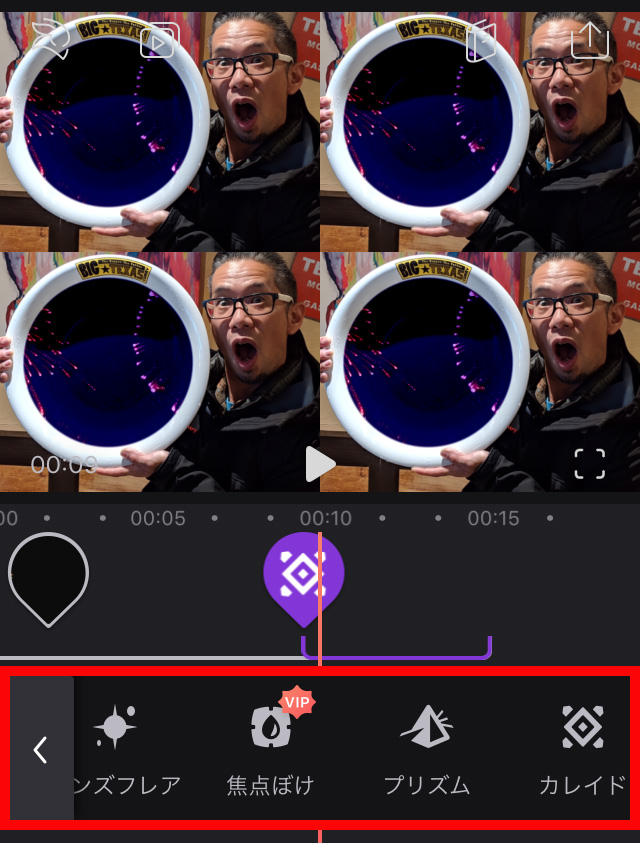
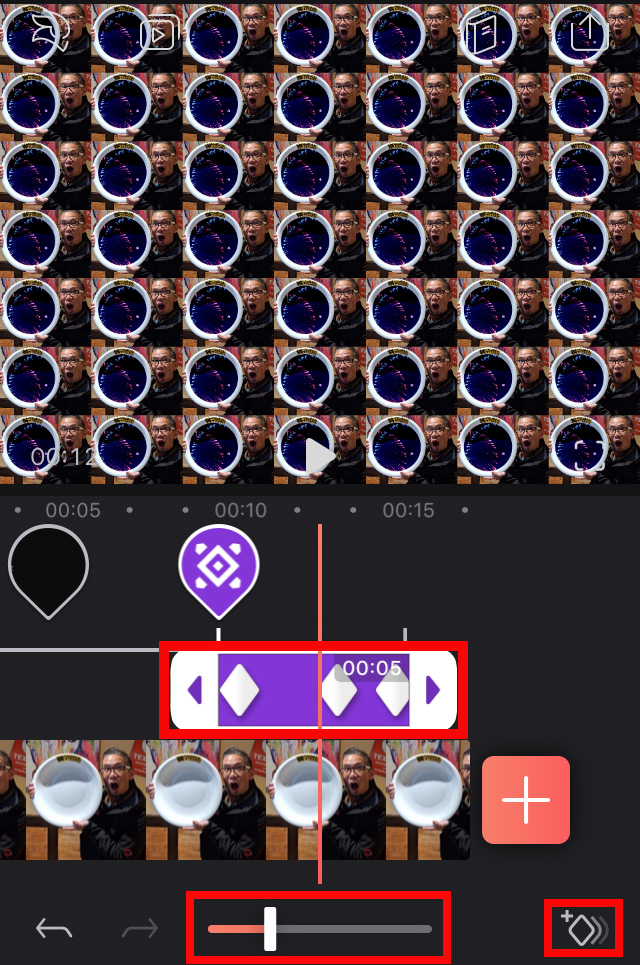
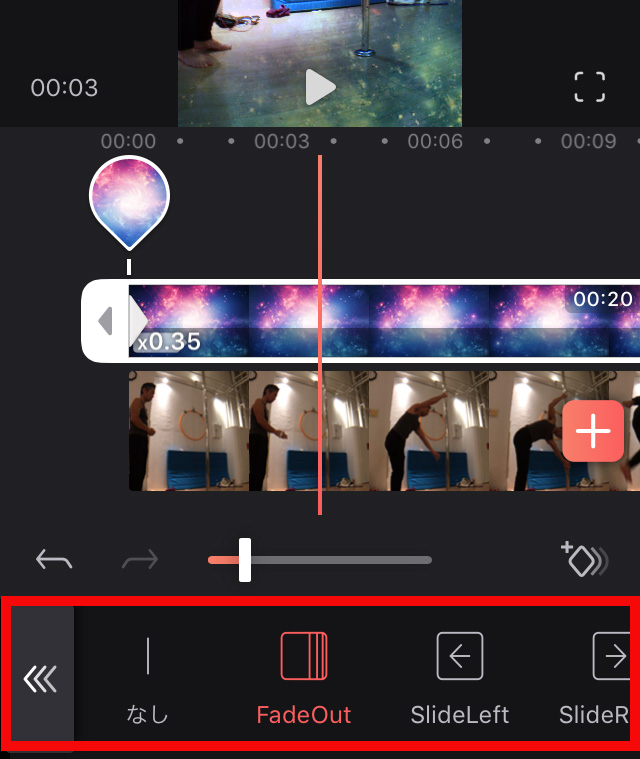
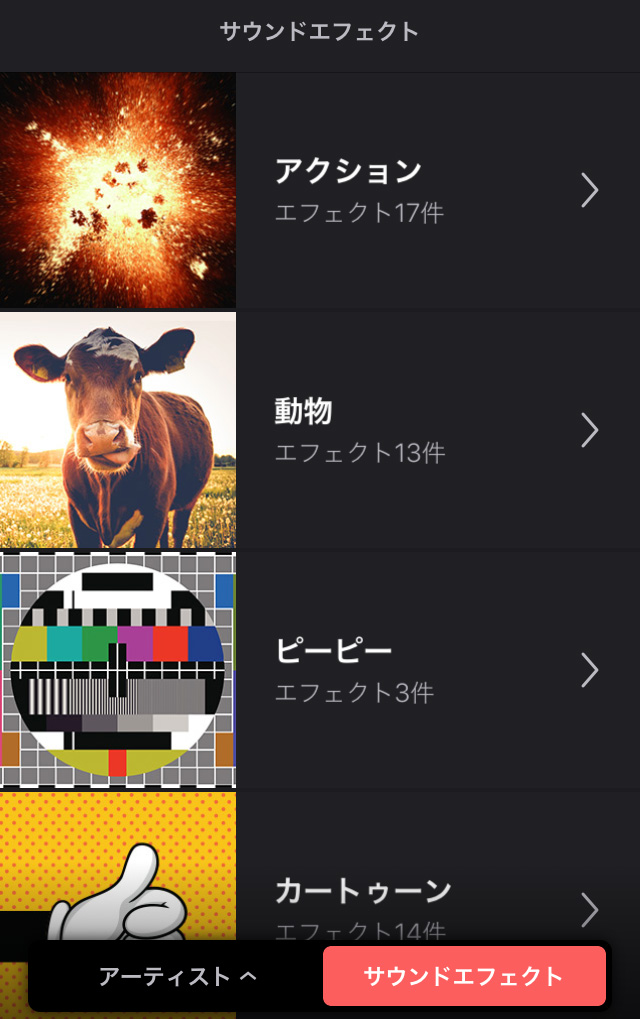
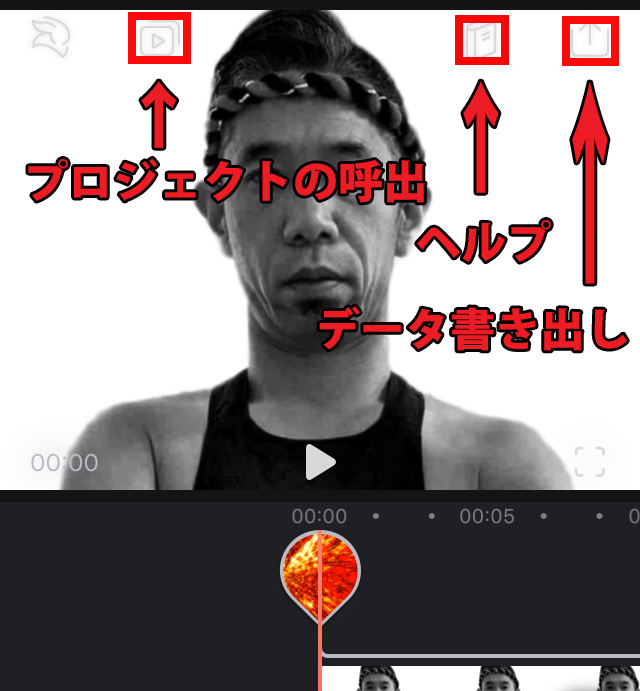
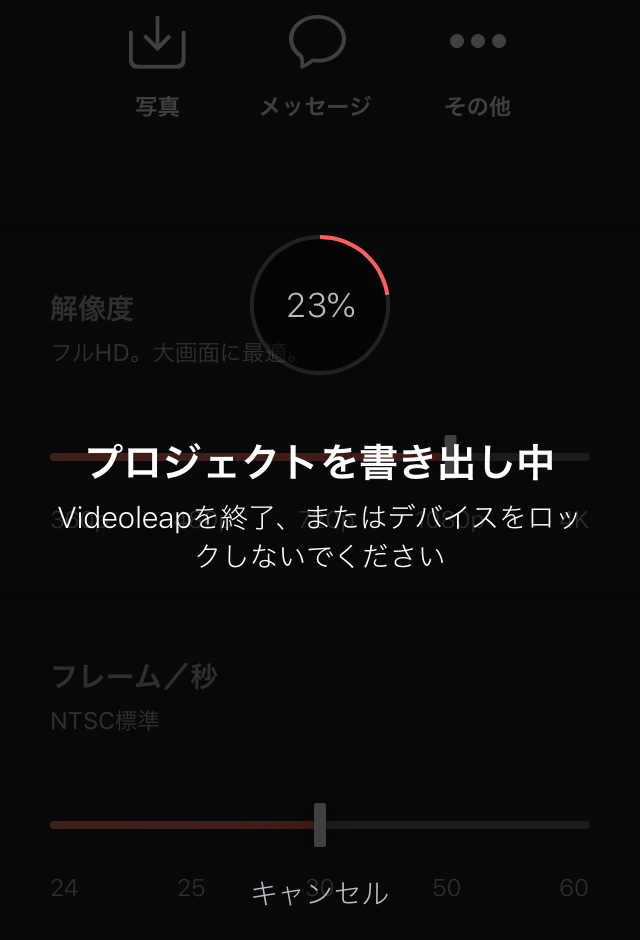
 【魁!!アプリ塾】冴えない空が1発で快晴に! 手間のいらない魔法の加工アプリ「Enlight Quickshot」
【魁!!アプリ塾】冴えない空が1発で快晴に! 手間のいらない魔法の加工アプリ「Enlight Quickshot」 【魁!!アプリ塾】静止画にワンタップで動きを加える! 画像加工アプリ「Meitu」のフロー機能を試してみた
【魁!!アプリ塾】静止画にワンタップで動きを加える! 画像加工アプリ「Meitu」のフロー機能を試してみた AR技術で人物だけを判別して加工するアプリ「MEISAI」が面白い! クロマキー合成みたいな映像を簡単に撮れるぞ!!
AR技術で人物だけを判別して加工するアプリ「MEISAI」が面白い! クロマキー合成みたいな映像を簡単に撮れるぞ!! 【魁!!アプリ塾】動画・写真撮影の楽しさ100倍!! リアルタイムでCOOLなエフェクトをかけられる『D’efekt』
【魁!!アプリ塾】動画・写真撮影の楽しさ100倍!! リアルタイムでCOOLなエフェクトをかけられる『D’efekt』 手書き文字やイラストをワンタップで抜き出せるアプリ『フォントジェニック』がすごい! 手描きイラストをスタンプとして使えるぞ
手書き文字やイラストをワンタップで抜き出せるアプリ『フォントジェニック』がすごい! 手描きイラストをスタンプとして使えるぞ 【激安】Amazonで「20円の高圧洗浄機」を買ってみた
【激安】Amazonで「20円の高圧洗浄機」を買ってみた 「生ビール1杯100円」に釣られて、数年ぶりにモンテローザの居酒屋に行ってみた正直な感想 / 4月15日、22日開催
「生ビール1杯100円」に釣られて、数年ぶりにモンテローザの居酒屋に行ってみた正直な感想 / 4月15日、22日開催 【職業病】福袋を探して年末から歩き回っていたら春になっていたことを『森永キョロちゃん菓子のお楽しみ袋』の中身で知った(2024福袋特集)
【職業病】福袋を探して年末から歩き回っていたら春になっていたことを『森永キョロちゃん菓子のお楽しみ袋』の中身で知った(2024福袋特集) 【ラーメシ通信】第2回:ラーメン屋のご飯メニューにオムライス!? 俺流塩らーめん「ケチャップライスの玉子のせ(税込680円)」
【ラーメシ通信】第2回:ラーメン屋のご飯メニューにオムライス!? 俺流塩らーめん「ケチャップライスの玉子のせ(税込680円)」 【ウソやろ】ガストで最高な1000円の使い方! 1000円縛りでベストなオーダーはどれだ!!
【ウソやろ】ガストで最高な1000円の使い方! 1000円縛りでベストなオーダーはどれだ!! 新品デニムを「オキシ漬け」したまま約15時間放置したらこうなった
新品デニムを「オキシ漬け」したまま約15時間放置したらこうなった 敦賀のタクシーで「運転手さんが普段食べる店まで」とお願い →「そんなええもん食うてへんで?」と着いた先が最高すぎた
敦賀のタクシーで「運転手さんが普段食べる店まで」とお願い →「そんなええもん食うてへんで?」と着いた先が最高すぎた 私が水筒を5本も持ち歩いている理由【ステンレスボトルの日】
私が水筒を5本も持ち歩いている理由【ステンレスボトルの日】 東京に来て初めて住んだ街を約15年ぶりに訪ねてみた → 駅を降りて20分後にテンションがブチ上がった
東京に来て初めて住んだ街を約15年ぶりに訪ねてみた → 駅を降りて20分後にテンションがブチ上がった 理不尽そして理不尽! コレが社会で生きるということなのか!? 四コマサボタージュNF第183回「命の授業」
理不尽そして理不尽! コレが社会で生きるということなのか!? 四コマサボタージュNF第183回「命の授業」 【謝罪】会社の汚れたアルミ鍋を「オキシ漬け」したまま20時間も放置してしまった結果 → 泣いた
【謝罪】会社の汚れたアルミ鍋を「オキシ漬け」したまま20時間も放置してしまった結果 → 泣いた 具材を選んで自分で作る「DIY天丼」だと!? まさかと思って注文したら、思ってたのと全然違った
具材を選んで自分で作る「DIY天丼」だと!? まさかと思って注文したら、思ってたのと全然違った 【池袋】年季が入りすぎてて逆に入りづらい回転寿司「若貴」に行ってみた → 後悔した
【池袋】年季が入りすぎてて逆に入りづらい回転寿司「若貴」に行ってみた → 後悔した 【今なら買える】初回分が一瞬で完売「ゲオ限定のレトロファミコン」が良すぎる / 118種類のオリジナルゲーム内蔵&ファミカセまで楽しめて2178円!
【今なら買える】初回分が一瞬で完売「ゲオ限定のレトロファミコン」が良すぎる / 118種類のオリジナルゲーム内蔵&ファミカセまで楽しめて2178円! 447円で買った防犯カメラをひっくり返したら謎の穴が! 「もしや」と思い分解してみたら…【SHEIN検証】第4回
447円で買った防犯カメラをひっくり返したら謎の穴が! 「もしや」と思い分解してみたら…【SHEIN検証】第4回 【悲報】リトル・マーメイドが日本公開直前に注意喚起! その内容が行くの迷うレベルだった
【悲報】リトル・マーメイドが日本公開直前に注意喚起! その内容が行くの迷うレベルだった 【実録】女性35歳を1000円で買いに行った話
【実録】女性35歳を1000円で買いに行った話 「ゴディバ」のクリスマスケーキ(6264円)を買ってみたら想像の100倍くらい小さくてビビった
「ゴディバ」のクリスマスケーキ(6264円)を買ってみたら想像の100倍くらい小さくてビビった スポーツマン必見! フォーム改善に役立ちそうな残像動画編集アプリ『Motion Art』 / 屋外で撮影した動画ならモアベターよ!
スポーツマン必見! フォーム改善に役立ちそうな残像動画編集アプリ『Motion Art』 / 屋外で撮影した動画ならモアベターよ! 【インスタ映え】イラスト風に加工した画像をアニメ化する方法! いつもの退屈な画像が大変身するぞ~ッ!!
【インスタ映え】イラスト風に加工した画像をアニメ化する方法! いつもの退屈な画像が大変身するぞ~ッ!! 【驚愕】画像加工アプリ「Makaron」が超進化! 動画の人物像切り抜きにも対応ッ!! これで無料とか信じられない!
【驚愕】画像加工アプリ「Makaron」が超進化! 動画の人物像切り抜きにも対応ッ!! これで無料とか信じられない! 【女子必見】どんなブサイクも猛烈キュートに加工できるアプリ「サイメラ(Cymera)」が超スゴイッ!! 絶望的ブサイクでも超キュート
【女子必見】どんなブサイクも猛烈キュートに加工できるアプリ「サイメラ(Cymera)」が超スゴイッ!! 絶望的ブサイクでも超キュート 【悪用禁止】人物の動画・画像の “口元” を乗っ取る iOSアプリ「Xpression」が面白い!
【悪用禁止】人物の動画・画像の “口元” を乗っ取る iOSアプリ「Xpression」が面白い! 手描き風の画像・動画加工アプリ「Olli」が素晴らしい! 誰でも簡単にイイ感じの加工ができる!!
手描き風の画像・動画加工アプリ「Olli」が素晴らしい! 誰でも簡単にイイ感じの加工ができる!! 【速報】簡単に「速報風画像」の加工ができるアプリ『Sokuhoh Camera』が面白い! 何でもない画像がドラマチックになるぞ!!
【速報】簡単に「速報風画像」の加工ができるアプリ『Sokuhoh Camera』が面白い! 何でもない画像がドラマチックになるぞ!! わずか20グラムの衝撃! アクションカメラ「insta360 GO」がスゴすぎる!! iPhone11をイジッてる場合じゃねえッ!!
わずか20グラムの衝撃! アクションカメラ「insta360 GO」がスゴすぎる!! iPhone11をイジッてる場合じゃねえッ!! 【スゲェ】静止画を動かすアプリ『Mug Life』がTwitterで話題! フィギュアの表情さえも自然にコロコロ変わる!!
【スゲェ】静止画を動かすアプリ『Mug Life』がTwitterで話題! フィギュアの表情さえも自然にコロコロ変わる!! 【アプリ】友達と顔を入れ替えることができる「MSQRD」が面白い! 今後人気が出る予感
【アプリ】友達と顔を入れ替えることができる「MSQRD」が面白い! 今後人気が出る予感 【魁!!アプリ塾】究極の注釈アプリという「Annotable」を使ってみた結果 → マジで素晴らしくて思わず課金してしまった
【魁!!アプリ塾】究極の注釈アプリという「Annotable」を使ってみた結果 → マジで素晴らしくて思わず課金してしまった